Πώς να εγγράψετε την οθόνη του Netflix στο iPhone - TechCult
Miscellanea / / May 15, 2023
Μαντέψτε ποιος είναι βαθιά σε ένα συναρπαστικό επεισόδιο της αγαπημένης του σειράς του Netflix. Πιθανότατα είστε εσείς και έχετε μια εξαιρετική ιδέα να εγγράψετε στην οθόνη και να απαθανατίσετε τη σκηνή για να την ξαναζήσετε και να την μοιραστείτε με τους φίλους σας αργότερα. Δυστυχώς, η πλατφόρμα ροής σας εμποδίζει να τραβήξετε στιγμιότυπα οθόνης ή εγγραφές οθόνης και εμφανίζεται μια μαύρη οθόνη, κάθε φορά που τραβάτε κάτι. Μην ανησυχείτε, θα σας καθοδηγήσουμε για το πώς να εγγράψετε το Netflix στο iPhone χωρίς τη μαύρη οθόνη.

Πίνακας περιεχομένων
Πώς να εγγράψετε την οθόνη του Netflix στο iPhone
Στην εποχή της υπερβολικής παρακολούθησης, δεν αποτελεί έκπληξη το γεγονός ότι μερικές φορές θέλουμε να αιχμαλωτίσουμε το αγαπημένο μας Netflix εκπομπές και ταινίες για να τις ξαναζήσετε αργότερα. Ξεκαρδιστικά one-liners, συναρπαστικές ιστορίες ή ένα συγκλονιστικό cliffhanger, είναι χαρά να αφεθείτε στο να μοιράζεστε τις καλύτερες σκηνές του Netflix με τους συντρόφους σας. Ας δούμε πώς μπορείτε να εγγράψετε στην οθόνη περιεχόμενο από την εφαρμογή χωρίς προβλήματα.
Γρήγορη απάντηση
Για εγγραφή οθόνης Netflix στο iPhone σας:
1. Παίζωτο περιεχόμενο στο Netflix.
2. Πατήστε στο εικονίδιο εγγραφής οθόνης στον πίνακα ελέγχου για εγγραφή.
Μπορείτε να κάνετε εγγραφή οθόνης από το Netflix στο iPhone;
Ναί, μπορείτε να κάνετε εγγραφή οθόνης από το Netflix στο iPhone σας. Η δυνατότητα εγγραφής οθόνης είναι ενσωματωμένη σε iPhone και μπορείτε να τη χρησιμοποιήσετε καταγράψτε οποιοδήποτε περιεχόμενο στην οθόνη σας, συμπεριλαμβανομένων βίντεο από το Netflix. Ωστόσο, λάβετε υπόψη σας ότι η εγγραφή περιεχομένου στο Netflix ενδέχεται να είναι αντίθετη με τους όρους παροχής υπηρεσιών του, επομένως προχωρήστε με προσοχή. Επίσης, κάποιο περιεχόμενο στο Netflix ενδέχεται να περιοριστεί στην εγγραφή οθόνης λόγω προστασίας πνευματικών δικαιωμάτων. Εδώ είναι τα βήματα:
Σημείωση: ΣΤα smartphone δεν έχουν τις ίδιες επιλογές ρυθμίσεων και διαφέρουν από κατασκευαστή σε κατασκευαστή. Ως εκ τούτου, βεβαιωθείτε ότι έχετε τις σωστές ρυθμίσεις πριν αλλάξετε κάποια στη συσκευή σας. Αυτά τα βήματα πραγματοποιήθηκαν στις iPhone XR (iOS 16.0), όπως φαίνεται στις παρακάτω εικόνες.
1) Ξεκινήστε την αναπαραγωγή του βίντεο Netflix που θέλετε να εγγράψετε.
2) Ανοίξτε το Κέντρο ελέγχου και πατήστε στο Εγγραφή οθόνης εικονίδιο (μοιάζει με κύκλο με μια τελεία στο κέντρο)
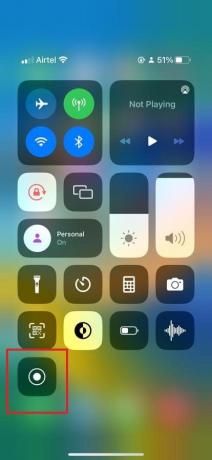
Σημείωση: Εάν δεν βλέπετε το εικονίδιο Εγγραφή οθόνης, μεταβείτε στο Ρυθμίσεις > Κέντρο ελέγχου > Περισσότερα στοιχεία ελέγχου και προσθέστε Εγγραφή οθόνης στη λίστα.
3. Περιμένετε να τελειώσει η αντίστροφη μέτρηση. Η εγγραφή στην οθόνη θα ξεκινήσει και ο ήχος από το βίντεο του Netflix θα καταγραφεί.
4) Για να σταματήσετε την εγγραφή, πατήστε το κόκκινη γραμμή κατάστασης στο επάνω μέρος της οθόνης και επιλέξτε Να σταματήσει.

Μπορείτε να εγγράψετε την οθόνη του Netflix στο iOS 11;
Ναί, είναι δυνατή η εγγραφή οθόνης του Netflix στο iOS 11 χρησιμοποιώντας την ίδια ενσωματωμένη δυνατότητα εγγραφής οθόνης. Ωστόσο, ενδέχεται να υπάρχουν ορισμένοι περιορισμοί λόγω των περιορισμών πνευματικών δικαιωμάτων του περιεχομένου ή των ρυθμίσεων της εφαρμογής. Ορισμένα βίντεο του Netflix ενδέχεται να εξακολουθούν να εμφανίζουν μαύρη οθόνη όταν προσπαθείτε να τα εγγράψετε, ακόμη και με ενεργοποιημένη τη δυνατότητα εγγραφής οθόνης.
Διαβάστε επίσης: Πώς να αποκτήσετε δωρεάν κωδικό δωροκάρτας Netflix
Γιατί η οθόνη του Netflix είναι μαύρη;
Εάν παρατηρήσετε ότι το Netflix εμφανίζει μια μαύρη οθόνη κατά τη ροή, μπορεί να υπάρχουν αρκετοί παράγοντες που θα μπορούσαν να συμβάλουν σε αυτό. Μερικά από αυτά περιλαμβάνουν:
- Προστασία περιεχομένου: Το Netflix χρησιμοποιεί τεχνολογίες διαχείρισης ψηφιακών δικαιωμάτων (DRM) για την προστασία του περιεχομένου του από μη εξουσιοδοτημένη αντιγραφή. Εάν συναντήσετε μαύρη οθόνη, μπορεί να υποδεικνύει ότι η συσκευή ή το πρόγραμμα περιήγησής σας δεν πληρούν τις απαραίτητες απαιτήσεις DRM.
- Ζητήματα συνδεσιμότητας: Μια αδύναμη ή ασταθής σύνδεση στο διαδίκτυο μπορεί να διαταράξει τη διαδικασία ροής, οδηγώντας σε μαύρη οθόνη.
- Παλιασμένη εφαρμογή ή πρόγραμμα περιήγησης: Η χρήση μιας παλιάς έκδοσης της εφαρμογής Netflix ή ενός μη υποστηριζόμενου προγράμματος περιήγησης μπορεί να προκαλέσει προβλήματα συμβατότητας.
- Συμβατότητα συσκευής: Ορισμένες συσκευές ενδέχεται να μην είναι πλήρως συμβατές με την εφαρμογή Netflix ή μπορεί να έχουν περιορισμούς υλικού που εμποδίζουν τη σωστή αναπαραγωγή.
- Ζητήματα λογαριασμού: Σε σπάνιες περιπτώσεις, προβλήματα με τον λογαριασμό ή τη συνδρομή σας στο Netflix μπορεί να οδηγήσουν σε μαύρη οθόνη. Βεβαιωθείτε ότι ο λογαριασμός σας είναι ενεργός, σωστά συνδεδεμένος και δεν έχει προβλήματα πληρωμών ή συνδρομών.
Πώς μπορείτε να εγγράψετε το Netflix στο iPhone σας χωρίς μαύρη οθόνη;
Εάν αντιμετωπίζετε το πρόβλημα της μαύρης οθόνης με την εγγραφή περιεχομένου που προστατεύεται από το Netflix, επιτρέψτε μας να σας πούμε ότι δεν υπάρχουν άμεσοι τρόποι για να το βοηθήσετε. Ωστόσο, υπάρχουν μερικές λύσεις που μπορούμε να κάνουμε.
- Μια επιλογή είναι να χρησιμοποιήσετε μια εφαρμογή εγγραφής οθόνης τρίτου κατασκευαστή που παρακάμπτει τις δυνατότητες ασφαλείας του Netflix.
- Μια άλλη επιλογή είναι να χρησιμοποιήσετε ένα καλώδιο HDMI για να συνδέσετε το iPhone σας σε μια εξωτερική οθόνη, όπως μια τηλεόραση, και στη συνέχεια να χρησιμοποιήσετε μια συσκευή λήψης βίντεο για την εγγραφή του περιεχομένου.
- Εάν δεν έχετε καλώδιο HDMI, μπορείτε να χρησιμοποιήσετε οποιοδήποτε εργαλείο κατοπτρισμού οθόνης τρίτων ότι σας επιτρέπει να αντικατοπτρίσετε την οθόνη του iPhone σας στον υπολογιστή σας και στη συνέχεια να την εγγράψετε χρησιμοποιώντας λογισμικό εγγραφής οθόνης. Με αυτόν τον τρόπο, μπορείτε να παρακάμψετε τα μέτρα προστασίας πνευματικών δικαιωμάτων του Netflix και να καταγράψετε το περιεχόμενο χωρίς περιορισμούς.
Πώς το Netflix αποκλείει την κοινή χρήση οθόνης
Το Netflix χρησιμοποιεί ένα πρωτόκολλο κρυπτογράφησης HDCP (Προστασία ψηφιακού περιεχομένου υψηλού εύρους ζώνης) για να διασφαλίσετε ότι τα δεδομένα βίντεο μεταδίδονται με ασφάλεια και μπορούν να αποκρυπτογραφηθούν μόνο από εξουσιοδοτημένες συσκευές και εφαρμογές. Αυτό αποτρέπει τη μη εξουσιοδοτημένη υποκλοπή και προβολή του περιεχομένου κατά τη μετάδοση. Όταν εντοπιστεί μια μη εξουσιοδοτημένη συσκευή, μπλοκάρει το σήμα βίντεο, με αποτέλεσμα μια μαύρη οθόνη.
Επιπλέον, η πλατφόρμα ροής απαιτεί οι συσκευές και τα συστήματα προβολής να συμμορφώνονται με τα πρότυπα HDCP και να διασφαλίζουν ασφάλεια σύνδεση μεταξύ της συσκευής αναπαραγωγής (όπως smartphone, tablet ή υπολογιστή) και της συσκευής οθόνης (όπως μια οθόνη ή τηλεόραση). Εάν μια συσκευή ή οθόνη δεν υποστηρίζει HDCP, το Netflix μπορεί να εμποδίσει την αναπαραγωγή ή να μειώσει την ποιότητα του βίντεο.
Διαβάστε επίσης: Πώς να χρησιμοποιήσετε το Netflix Party για να παρακολουθήσετε ταινίες με φίλους
Πώς το Netflix αποτρέπει την εγγραφή οθόνης
Το Netflix έχει χρησιμοποιήσει DRM (Διαχείριση Ψηφιακών Δικαιωμάτων) προστασία για τον εντοπισμό προσπαθειών λήψης οθόνης, όπως η χρήση εφαρμογών εγγραφής οθόνης ή εξωτερικών συσκευών υλικού. Αυτή η τεχνολογία περιλαμβάνει την απενεργοποίηση ή τον περιορισμό της λειτουργικότητας της εφαρμογής ή του προγράμματος περιήγησης όταν ανιχνεύεται εγγραφή οθόνης. Παρόλο που προσπαθείτε να κάνετε εγγραφή οθόνης, το περιεχόμενο στην οθόνη εμφανίζεται με μαύρη επικάλυψη οθόνης. Επιπλέον, το Netflix μπορεί να εμφανίσει ένα προειδοποιητικό μήνυμα ή να διακόψει την αναπαραγωγή του βίντεο εάν εντοπίσει ότι προσπαθείτε να καταγράψτε την οθόνη.
Πώς μπορείτε να μοιραστείτε την οθόνη σας στο Netflix με έναν φίλο στο iPhone
Η κοινή χρήση της οθόνης σας στο Netflix με έναν φίλο στο iPhone δεν είναι επίσημη δυνατότητα που παρέχεται από την πλατφόρμα ροής. Ωστόσο, μπορείτε να χρησιμοποιήσετε α εφαρμογή κοινής χρήσης οθόνης τρίτων ή εργαλεία όπως Ανίπταμαι διαγωνίως ή Skype. Αυτές οι εφαρμογές σάς επιτρέπουν να μοιράζεστε την οθόνη σας με άλλους και μπορείτε να αναπαράγετε το βίντεο Netflix στο τηλέφωνό σας ενώ μοιράζεστε την οθόνη σας.
Μπορείτε να κάνετε κοινή χρήση οθόνης Netflix στο iOS 15;
Ναί, μπορείτε να κάνετε κοινή χρήση οθόνης στο Netflix iOS 15. Ωστόσο, ενδέχεται να αντιμετωπίσετε ορισμένους περιορισμούς λόγω των πολιτικών DRM του Netflix, οι οποίοι ενδέχεται να εμποδίσουν την κοινή χρήση του βίντεο.
Διαβάστε επίσης: Πώς να μετατρέψετε ομοαξονικό καλώδιο σε HDMI
Μπορείτε να παρακολουθήσετε το Netflix στο Zoom στο iPhone;
Ναί, μπορείτε να παρακολουθήσετε το Netflix στο Zoom στο iPhone σας.
1. Έναρξη α Συνάντηση ζουμ και πατήστε στο Κοινή χρήση οθόνης επιλογή στο κάτω μέρος της οθόνης.
2. Πατήστε στο Μερίδιο πατήστε στο κέντρο του κάτω πίνακα της οθόνης κλήσης και επιλέξτε Οθόνη.
3. Επίλεξε το Εφαρμογή Netflix ή πλοηγηθείτε στον ιστότοπο.
Αυτό θα εμφανίσει την οθόνη του iPhone σας στη σύσκεψη Zoom, επιτρέποντάς σας να αποκτήσετε πρόσβαση στην εφαρμογή Netflix και να μεταδώσετε το περιεχόμενο που επιθυμείτε.
Σημείωση: Ορισμένες εκδόσεις της εφαρμογής Netflix ενδέχεται να μην είναι συμβατές με τη δυνατότητα κοινής χρήσης οθόνης στο Zoom, γεγονός που μπορεί να οδηγήσει σε μαύρη οθόνη ή περιορισμένη λειτουργικότητα. Είναι σημαντικό να διασφαλίσετε ότι και οι δύο εφαρμογές είναι ενημερωμένες για να αποφύγετε τυχόν προβλήματα.
Διαβάστε επίσης: Μπορεί το Zoom να ανιχνεύσει την εγγραφή οθόνης χωρίς να το γνωρίζουν οι άλλοι;
Το Netflix αποκλείει την κοινή χρήση οθόνης ζουμ;
Το Netflix δεν αποκλείει απευθείας την κοινή χρήση οθόνης στο Zoom ή σε οποιαδήποτε άλλη πλατφόρμα τηλεδιάσκεψης. Ωστόσο, όταν προσπαθείτε να κάνετε κοινή χρήση της οθόνης σας στο Zoom κατά τη ροή του Netflix, ενδέχεται να εμφανιστεί μια μαύρη οθόνη ή το βίντεο να μην είναι ορατό σε άλλους συμμετέχοντες. Αυτό συμβαίνει επειδή το Netflix χρησιμοποιεί τεχνολογίες διαχείρισης ψηφιακών δικαιωμάτων (DRM) για την προστασία του περιεχομένου του από μη εξουσιοδοτημένη κοινή χρήση ή αντιγραφή. Σε τέτοιες περιπτώσεις, μπορείτε να απενεργοποιήσετε την επιτάχυνση υλικού στο Zoom ή να χρησιμοποιήσετε τον ιστότοπο του Netflix για ροή.
Ελπίζουμε ότι ο οδηγός μας σας βοήθησε να μάθετε πώς να εγγράψετε οθόνη Netflix στο iPhone. Εάν έχετε περισσότερες ερωτήσεις ή προτάσεις, αφήστε ένα σχόλιο για εμάς.
Ο Henry είναι ένας έμπειρος συγγραφέας τεχνολογίας με πάθος να κάνει σύνθετα θέματα τεχνολογίας προσβάσιμα στους καθημερινούς αναγνώστες. Με πάνω από μια δεκαετία εμπειρίας στον κλάδο της τεχνολογίας, ο Henry έχει γίνει μια αξιόπιστη πηγή πληροφοριών για τους αναγνώστες του.



